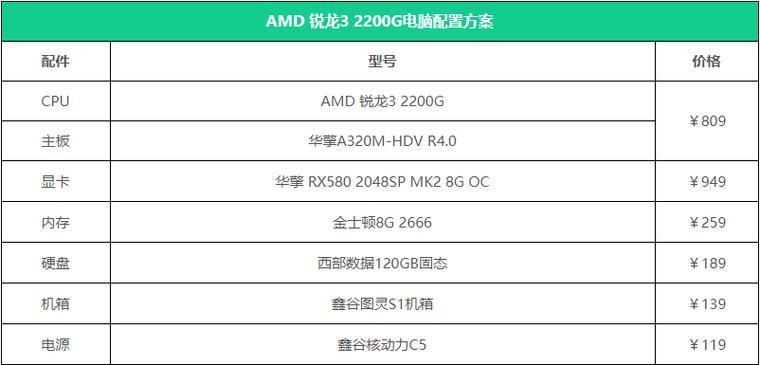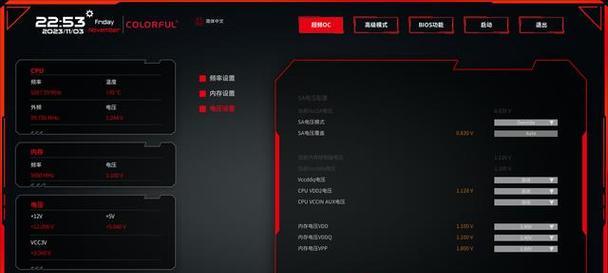外接音箱如何正确连接电脑主机接口?操作步骤是什么?
- 网络知识
- 2025-04-10 11:28:02
- 7
随着科技的进步,人们越来越追求高质量的音频体验。无论是游戏、看电影还是日常办公,一副优质外接音箱能给你的体验带来质的飞跃。然而,连接电脑主机和外接音箱并非每个人都能做到得心应手。为了帮助大家正确且高效地连接音箱,接下来将详细介绍操作步骤,并解答一些常见的问题。
如何正确连接电脑主机与外接音箱
1.识别电脑接口类型
在连接之前,首先要明确你的电脑主机支持哪些音频输出接口。常见的接口有3.5mm音频接口、光纤接口(S/PDIF)、RCA接口以及USB接口等。选择一个与你的音箱连接线相匹配的接口。
2.关闭所有音频设备
在连接音箱之前,请确保电脑的音量已经调至最低,并关闭所有正在使用的音频播放软件。这样可以避免在连接过程中产生不必要的噪音,同时减少因电流突然变化对硬件造成的损害。
3.插接外接音箱线缆
找到音箱的音频输入端口,通常标记为“IN”、“INPUT”或类似字样。将电脑的音频输出线缆插入该端口。如果是3.5mm插头,插入时请确保方向正确,避免硬性插入导致接口损坏。
4.开启外接音箱并调节音量
连接完毕后,打开音箱电源,并将音箱音量适当调大。此时,返回电脑,将音频输出设置为相应的设备。
5.调整电脑音频输出设置
在电脑上右击任务栏右下角的音量图标,打开“声音”设置。在“播放”选项卡中,选择你的外接音箱作为播放设备。同样,在“录制”选项卡中,确保你的麦克风输入设置正确。
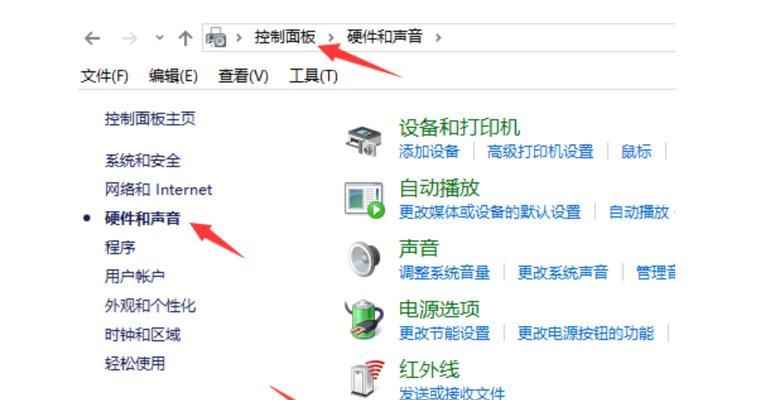
常见问题解答
Q:电脑没有声音输出怎么办?
A:首先检查音箱是否正确连接并打开电源。如果音箱没有问题,则在电脑的“声音”设置中查看“播放”选项卡,确认音箱是否被选为默认播放设备。
Q:我的音箱和电脑接口不匹配,怎么解决?
A:可以使用适配器或转换线来连接不匹配的接口。使用3.5mm转RCA线或USB转3.5mm音频接口适配器。
Q:电脑静音时音箱还有声音,这是为什么?
A:这可能是由于音箱的音频输入信号被错误地设置为“通过”模式。请查阅音箱说明书,将其设置为“关闭”或“静音”状态。

扩展内容
音箱连接电脑主机不仅涉及硬件的物理连接,还涉及到软件层面的设置。正确的音频设置能够确保你获得最佳的听音体验。音频驱动程序的更新同样重要,它能够确保你的音频设备运行在最佳状态,避免潜在的兼容性问题。
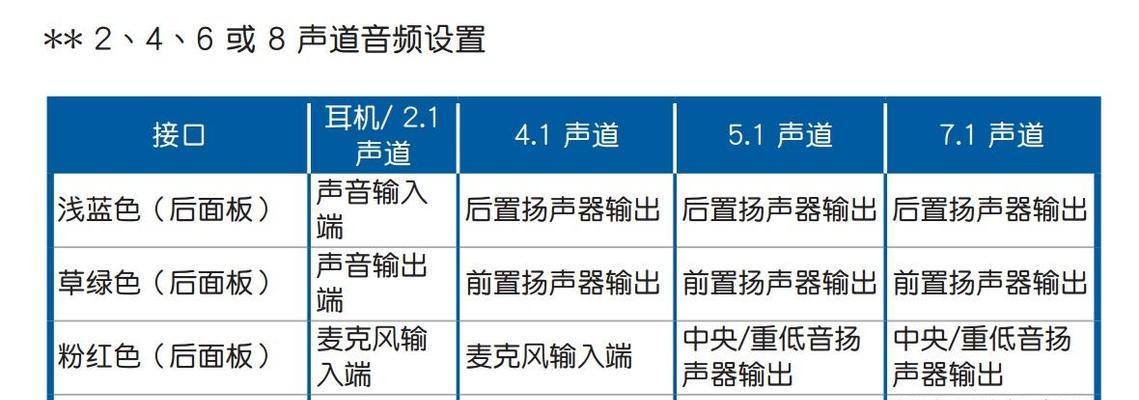
正确连接外接音箱和电脑主机看似简单,但其中的细节不可忽视。通过以上步骤和注意事项,相信你已经掌握了正确连接音箱的方法。希望本文能够帮助你解决在连接过程中遇到的各种问题,享受美妙的音频体验。
版权声明:本文内容由互联网用户自发贡献,该文观点仅代表作者本人。本站仅提供信息存储空间服务,不拥有所有权,不承担相关法律责任。如发现本站有涉嫌抄袭侵权/违法违规的内容, 请发送邮件至 3561739510@qq.com 举报,一经查实,本站将立刻删除。!
本文链接:https://www.ccffcc.com/article-9266-1.html